Ako ste izgubili zvuk na računaru, onda je to, naravno, jako loše, morate što prije shvatiti zašto se to dogodilo i brzo riješiti ovaj problem.
Razlozi iznenadnog izostanka zvuka mogu biti vrlo različiti, može biti bilo šta, pa ćemo se osvrnuti na 10 najpopularnijih razloga. Pogodni su za gotovo sve Windowse, od xp do 10, uključujući Windows 7 i 8.
Odmah ću vas zamoliti, odvojite malo vremena prije nego što napišete u komentarima šta da radim, nemam zvuk na kompjuteru, ništa ne pomaže. Prvo, razmislite i proradite kroz svih 10 koraka, 99 posto sam siguran da đavo leži u jednom od navedenih razloga.
Šta učiniti ako nema zvuka
Počnimo, kao i obično, sa jednostavnijim, a završimo sa složenijim.
1. Kontrole jačine zvuka
Obratite pažnju na ikonu jačine zvuka u polju za obaveštavanje i kliknite na nju.

Naravno, klizač za jačinu zvuka bi trebao biti barem na sredini. Pazite da nije na samom dnu.

Pa, ako ikona za jačinu zvuka ima ikonicu zabrane poput ove, to znači da je zvuk u sistemu potpuno utišan.
Kliknite na njega i zvuk će se ponovo pojaviti.

Ovdje također treba imati sve uključeno.

Ako se odjednom jedan od klizača nađe na samom dnu, onda ga pomaknite barem na sredinu i tada će se pojaviti zvuk iz zvučnika.
Ne zaboravite provjeriti zvuk na zvučnicima, uvjerite se da u njih nisu umetnute slušalice, onda ih morate izvaditi.
I tako nastavljamo da tražimo odgovor na pitanje, Zašto je zvuk nestao na računaru?
Morate ući u one uređaje koji se razlikuju i provjeriti.
Kliknite na ikonu za jačinu zvuka i idite na .

U programu koji se otvori, pronađite svoje zvučnike na listi uređaja i provjerite postoji li zelena kvačica.

Ako ga ne daj Bože nema, onda trebate kliknuti desnim tasterom miša na uređaj i odabrati Koristi se kao zadano.

Ako su vam zvučnici osvijetljeni siva, a status je Onemogućeno onda je to lako popraviti. Kliknite desnim tasterom miša i izaberite uključi se, naravno Ne zaboravite ih postaviti kao zadane.

Takođe se dešava da naši zvučnici uopšte nisu ovde, nisu prikazani, u ovom slučaju morate kliknuti na prazan prostor i izabrati Prikaži onesposobljene uređaje. Zvučnici će tada biti prikazani i mogu se uključiti kao što sam gore napisao, a zatim postaviti na zadano.
3. Provjerite svoju zvučnu karticu
Morate biti sigurni da je zvučna kartica uključena, ako i dalje nema zvuka u zvučnicima, onda je potrebno provjeriti i ovu tačku.

Možda je već uključena, ili možda uopće nije ovdje, postoje različiti slučajevi ako vaša zvučna kartica nije prikazana, ali postoji odjeljak za druge uređaje, na primjer, audio uređaje u autobusu i pored tu je žuti znak uzvika.

To znači da se upravljački program srušio i da ga treba ponovo instalirati. O tome ću govoriti u sljedećem paragrafu.
4. Provjerite zvuk u drajverima (Važno!)
Ako iznenada utvrdite da je zvuk na vašem računaru nestao zbog nedostatka drajvera, onda ga naravno morate ponovo instalirati.
Ali za one koji imaju ovaj drajver, ipak savjetujem da ga instalirate, jer najvjerovatnije prethodna verzija je već zastario i bit će ažuriran novijim.
- Prvo, odlučimo koji drajver treba da preuzmemo.
- Vratimo se na Device Manager i dvaput kliknite na zvučnu karticu.

- Idite na karticu inteligencija, pronađite sekciju svojstva i izaberite stavku sa liste ID opreme i pojavit će se nekoliko vrijednosti, prvo će nam trebati prva. Kopiraj.

- Zatim idite na web stranicu devid.info, unesite ovu vrijednost u traku za pretraživanje i kliknite Traži.
- Ova stranica će za nas odabrati najviše odgovarajući vozač i sve što treba da uradimo je da preuzmemo najviše najnoviju verziju za vaš operativni sistem.

- Nakon preuzimanja drajvera, pokrenite instalacioni fajl ako je dostupan.

- Ako je drajver preuzet u nekom drugom formatu, onda je instaliran malo drugačije, trebate koristiti upravitelj zadataka, kliknite na karticu Driver Ažuriraj.

- Nakon toga potražite upravljačke programe pomoću ugrađenog programa.

- Kliknite na Browse i označite putanju na kojoj se nalazi upravljački program. Kliknite dalje.

- Instalacija će biti završena i verzija drajvera će biti ažurirana po završetku.

Ali instaliranje drajvera za zvuk nije sve.
Za one koji imaju zvučnu karticu Realtek, a skoro svi ga imaju, preporučujem instaliranje pomoćnog programa.
Zove se RealtekHigh Defender Audio Driver. Mnogo pomaže pri radu sa zvukom. Ako, na primjer, zvuk na računaru nestane, onda ponovo nakon instalacije Realtek High Defender Audio, problem se najvjerovatnije može riješiti.

Preuzmite Realtek i instalirajte.

Instalacija se odvija u dvije faze, prvo se program kopira potrebne datoteke i upozorava da će se računar ponovo pokrenuti, a nakon ponovnog pokretanja drajver u potpunosti nastavlja instalaciju.

Kada se instalacija završi, računar će morati ponovo da se pokrene da bi sve promene stupile na snagu.

Kao rezultat toga, vidjet ćemo novu ikonu pored kontrole jačine zvuka, ovo je mala kolona koja označava da je program već pokrenut.

Možete ga pokrenuti i čak možete napraviti neke postavke, ali više o tome u sljedećem članku.

5. Povezivanje sa računarom
Ako zvuk i dalje ne radi, evo još jednog razloga koji se pojavljuje s vremena na vrijeme. Evo njegovog rješenja.
Rasklopite sistemsku jedinicu i proverite da li je kabl od zvučnika potpuno umetnut u odgovarajući konektor.

Gotovo je uvijek naglašeno zeleno, ovo je priključak za zvučnik. Proverite da li je kabl čvrsto umetnut u ovaj konektor. I općenito, da biste bili sigurni, savjetujem vam da ga ponovo izvučete i ponovo umetnete.

6. Windows Audio Service
Ponekad se desi da zvuk nestane zbog kvara na servisu. Hajde da proverimo da li je tamo sve u redu.

7. Provjera zvučnika
Naravno, već ste provjerili 100 puta, okrećući kontrole jačine zvuka na zvučnicima, ali ne mogu preskočiti ovu tačku, jer se dešava da se negdje olabavi žica, zaborave da umetnu zvučnike. Ili recimo da su slušalice pokvarene i slično. I korisnik se odmah uspaniči, šta da radi, nema zvuka, šta se desilo.
Povežite zvučnike koji nemaju zvuk na drugi računar ili laptop. Ovo će biti mnogo pouzdanije, ako uradite ovu proceduru, tada ćete biti 100% sigurni da vam zvučnici nisu pokvareni, biće mnogo lakše. Isto važi i za slušalice, ako ni tamo nema zvuka.
8. Podešavanje zvuka u BIOS-u
Ovaj korak je za one koji su nedavno napravili neke promjene u Biosu. Ako ste nešto promijenili u Biosu, postoji šansa da ste slučajno onemogućili funkciju koja je odgovorna za zvuk.

9. Virusi
Ako imate neku vrstu tvrdog virusa, onda je 100% da je oštetio naš računar.
Treba ti sve malware izbrisati. Pa, naravno, zvuk rijetko nestaje zbog virusa, ali i to se dešava, tako da i ovaj korak treba razraditi
10. Oporavak sistema ili ponovna instalacija Windows-a.
Ako ste iznenada izgubili zvuk na računaru ili laptopu, a čak znate kog dana se to dogodilo ili nakon koje operacije, onda možete sve vratiti na svoje mjesto tako što ćete izvršiti vraćanje sistema.
Postoji tako kul funkcija kao što je oporavak sistema. U nastavku su upute kako ga pokrenuti.

A u najtužnijim slučajevima, kada vraćanje sistema nije pomoglo ili je bilo potpuno onemogućeno, onda vam pomoć može pomoći ponovno instaliranje Windowsa. Čini mi se da je ovo najnoviji pokušaj vraćanja zvuka na računar
Ništa nije pomoglo
Nadam se da ste temeljito proradili kroz svih 10 koraka prije nego što dođete do ove tačke.
Ali ako ste sve ovo uradili, a ništa vam ne pomaže, preostaje samo da odnesete računar specijalistu i pustite ga da vas pogleda. Najvjerovatnije je vaša zvučna kartica pokvarena i morat ćete je zamijeniti.

U svakom slučaju, molim vas da u komentarima napišete kako ste uspjeli riješiti problem sa zvukom na vašem računaru. Želim ti sreću.
Zašto nema zvuka na Windows 7? Možda mnogo Windows korisnici 7 ovaj problem se pojavio barem jednom. Ovaj članak sadrži najčešće uzroke i načine za njihovo rješavanje.
Glavni razlozi koji dovode do gubitka zvuka, kao i načini njihovog rješavanja
Zašto nestaje zvuk na laptopu, računaru itd.? U većini slučajeva razlog za to su greške korisnika u rukovanju operativnim sistemom.
Dakle, šta učiniti ako zvuk na vašem laptopu ne radi. Prvi korak je da provjerite da li su potrebni drajveri dostupni za zvučna kartica. Možda im je potrebno ažuriranje ili ih uopće nemate. Inače, greške drajvera su polovina razloga zašto zvuk na laptopu nestaje. Da biste vidjeli koji uređaji na vašem laptopu ili računaru trebaju ažuriranje drajvera, potrebno je da otvorite upravitelj uređaja koji se nalazi na kontrolnoj tabli.

Prozor menadžera organizuje i prikazuje sve drajvere instalirane na laptopu, računaru itd. Koristeći ga, možete provjeriti dostupnost, funkcionalnost ili relevantnost drajvera. Ako je neka stavka označena žutim trouglom, obratite pažnju na to! Uređaji odgovorni za reprodukciju zvuka nalaze se na kartici „Zvuk, uređaji za igre i video“.

Možda najbanalniji, ali ujedno i najčešći razlog zašto zvuk nestaje je njegovo nesvjesno gašenje u mikseru. Mikser je sistem koji vam omogućava da podesite jačinu zvuka za određene aplikacije. Možete otvoriti mikser klikom na odgovarajući natpis u prozoru za kontrolu jačine zvuka. Nakon pokretanja miksera, uvjerite se da su svi parametri različiti od nule.

Ništa manje uobičajen je još jedan razlog zašto nestaje zvuk na laptopu ili desktop računaru. Njegova suština leži u sistem onemogućuje same izlazne uređaje. To može biti zbog sistemskih grešaka, promjena konfiguracije uređaja ili intervencije korisnika. Ispraviti ovaj problem vrlo jednostavno! Za ovo:

Drugi uobičajeni razlog je taj što je usluga odgovorna za reprodukciju zvuka onemogućena. Da biste ga ponovo pokrenuli, morate otići na Control Panel - Administration - Services. U prozoru koji se otvori pronađite uslugu "Windows Audio".

Ako je usluga onemogućena, dvaput kliknite na uslugu da biste otvorili prozor postavki, odakle možete natjerati uslugu da se pokrene klikom na dugme „Pokreni“.

U ovom prozoru treba da konfigurišete još jedan parametar – tip pokretanja. Ovaj parametar je odgovoran za pokretanje usluge kada pokretanje Windowsa. Kako ne biste stalno pokretali uslugu ručno, savjetujem vam da ovaj parametar definirate kao automatski.
Nema zvuka sa prednje ploče
Šta učiniti ako nema zvuka na prednjoj ploči ili uopšte nema zvuka? Cijeli problem leži u pitanju "Zašto nema zvuka?"
U većini slučajeva, prednja ploča zahtijeva Realtek kontroler za rad. Ako ga iz nekog razloga nemate, obavezno ga ponovo instalirajte. Nakon pokretanja menadžera s kontrolne ploče, idite na karticu "Zvučnici". Zatim dvaput kliknite na ikonu mape u gornjem lijevom kutu i označite okvir pored "Onemogući otkrivanje utora na prednjoj ploči"
Ako nakon završetka operacije prikaza informacija na prednjoj ploči i dalje nema ploče, to znači da je BIOS instaliran na vašem laptopu ili računaru najvjerovatnije pogrešno konfiguriran. BIOS sistem je prisutan u svakom laptopu, računaru ili tabletu, i omogućava operativnom sistemu API pristup hardveru, uključujući prednju ploču. Da biste konfigurirali BIOS za rad prednje ploče, potrebno je:
- Kada se sistem pokrene, odnosno dok demonstrirate logo proizvođača matične ploče koji je instaliran na vašem laptopu ili računaru, pritisnite i držite tipku “F2” za izlaz u BIOS meni.
- Zatim morate pronaći i odabrati "Konfiguracija ugrađenih uređaja" na kartici "Napredno".
- U sljedećem prozoru morate konfigurirati jedan parametar, odnosno „Tip prednjeg panela“, koji je odgovoran za vrstu prednje ploče. Obično postoje 2 opcije: HD Audio i AC97.

Koju tačno vrstu hardvera prednjeg panela imate treba da bude naznačeno na matična ploča ili žice.

Ako čak i nakon podešavanja BIOS sistema nema zvuka na prednjoj ploči, zvučna kartica može biti oštećena i morat ćete je zamijeniti, ali u tom slučaju zvuk bi trebao nestati ne samo na prednjoj ploči. Zvuk možda ne radi jer se žica olabavila.
Nema zvuka na laptopu, šta da radim? - ovo pitanje često čuju tehničari za popravku opreme. Skoro svaki korisnik laptopa susreo se sa sličnim problemom.
Ako shvatite koji je uzrok kvara, možete ga pokušati riješiti sami bez kontaktiranja servisni centar. Dakle, hajde da pokušamo da to shvatimo.
Ako je vaš računar prestao da reprodukuje zvuk, postoji nekoliko objašnjenja. Postoje hardverske greške, a postoje i softverske greške.
Hardver ukazuje na kvar zvučne kartice i zvučnika, oštećene konektore i kablove. U tom slučaju, laptop se mora odneti u radionicu. Najčešći su softver.
Softverski faktori uključuju faktore kao što su netačne postavke zvuka u operativnom sistemu, plejeru, audio menadžeru ili upravljačkom programu koji je ažuriran.
Glavni razlozi za nedostatak zvuka u zvučnicima laptopa
Pročitajte također: TOP 12 najboljih eksternih zvučnih kartica (audio interfejsi) | Ocena aktuelnih modela u 2019

- mikser za jačinu zvuka je isključen;
- kvar zvučnika;
- kvar drajvera;
- problemi sa interni sistem kontrole - “BIOS”;
- onemogućavanje usluge Windows Audio;
- nedostatak audio kodeka.
1 Prvo provjerite funkcionalnost zvučnika ako su povezani na laptop. Ako ispravno rade na drugim uređajima, onda je problem i dalje u samom laptopu.
2 Pokreni automatsko ažuriranje sistemima. To znači kreiranje tačke vraćanja do vremena kada je sve još radilo. Takve radnje ponekad pomažu ako se u sistemu pojave problemi s radom softvera ili pojedinih komponenti.
Pogledajmo bliže sve načine za rješavanje ovog problema.
Načini rješavanja problema
Pročitajte također: Kako vratiti laptop na fabrička podešavanja? Upute za sve modele
Ako otkrijete bilo kakav kvar ili smetnje u radu, prvo što trebate učiniti je ponovo pokrenuti računalo.
Ako se nakon ovoga ništa nije promijenilo, razlog morate potražiti negdje drugdje. Ali ponekad je razlog vrlo jednostavan i banalan.
Možda ste pritisnuli dugme za isključivanje zvuka na tabli laptopa ili na traci zadataka u donjem desnom uglu ekrana.
Za početak jednostavno provjerite da li su svi indikatori na ploči za jačinu zvuka uključeni, odnosno da li je ikona za jačinu zvuka precrtana crvenom bojom.
Ili je zvuk postavljen na minimum. Podesite jačinu zvuka, i što je najvažnije, proverite da li su slušalice povezane.
Možete jednostavno zaboraviti na njih i ne primijetiti da su povezani.
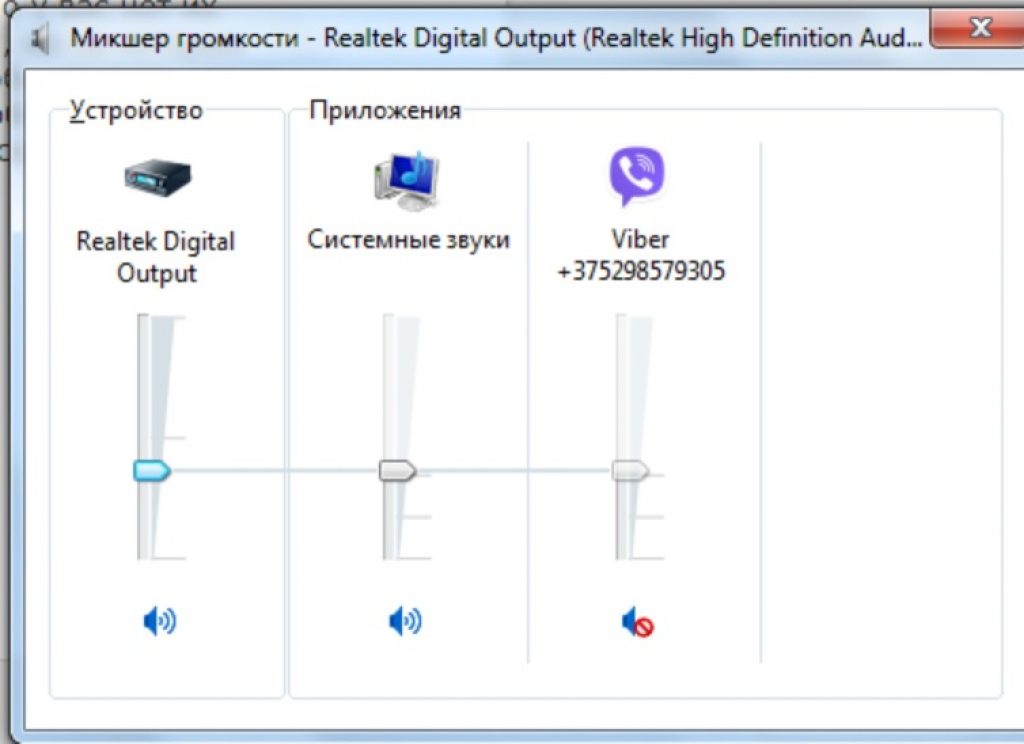
Često proizvođači laptopa daju uređaje sa raznim uslužnim programima koji mogu automatski promijeniti postavke.
Pronađite taster sa uzorkom zvučnika na tastaturi. Obično su to tri dugmeta: pojačavanje, smanjivanje i isključivanje zvuka.
Ako laptop ima softver Windows 7 ili XP nema zvuka, u ovom slučaju pokušajte da pritisnete ove tastere.
U pravilu morate istovremeno pritisnuti tipku "Fn", ali u nekim slučajevima ne morate je koristiti. Uvjerite se da su zvučnici uključeni i da je jačina zvuka podešena na normalnu.
Mogući uzrok problema sa zvukom na laptopu su prekidi u radu drajvera.
Kada počnete raditi s vozačima, važno je prvo utvrditi da je u njima uzrok kvara.
Ako drajver zvučne kartice ne radi ili je oštećen, zvuk se naravno neće reproducirati.
Postoji nekoliko razloga za ovu situaciju:
- softverski problem;
- kompjuterska infekcija virusima;
- kvar tokom ažuriranja drajvera;
- neusklađenost između instaliranih programa
Potrebno je otkriti uzroke i pronaći načine za otklanjanje kvara.
Rješenja
Pročitajte također: Sve o NET Framework-u za Windows 10 - Metode preuzimanja, metode instalacije i uobičajene greške
- Programi za ažuriranje drajvera;
- kroz meni;
- preuzimanje na web stranici;
- sa instalacionog diska;
Prvo morate isprobati ovu šemu: otvorite . Na Start panelu - "Kontrolna tabla"- Onda . U njemu će se otvoriti kartica “Zvučni uređaji”.
Vrijedi ga pokušati uključiti i isključiti nekoliko puta ili omogućiti ažuriranje drajvera.
Jedan od mnogih razloga za gubitak zvuka na laptopu je isključivanje integrisane zvučne kartice u BIOS-u.
BIOS je skup mikroprograma koji omogućavaju konfiguraciju pojedinačnih uređaja sistemska jedinica, kao i učitavanje operativnog sistema i drugih postavki značajnih parametara.
Bukvalno, BIOS se može okarakterisati kao osnovni ulazno/izlazni sistem.
Da biste to provjerili, morate otići u BIOS meni.
Postoji nekoliko opcija za prijavu pritiskom na kombinacije tipki pri pokretanju:
- CTRL +ALT +INS
- CTRL +ALT +ESC
- CTRL +ALT +ENTER
Stoga, odmah nakon pokretanja sistema, ako pritisnete, na primjer, Delete ili F2, pojavljuje se Setup i pored njega će biti dugme, tu ulazite u BIOS).
Ovo dugme se mora pritisnuti u trenutku kada se sistem pokrene.
Kada uđete u BIOS, potrebno je da pronađete redak „Advanced“ i reč „Enabled“ treba da svetli pored natpisa „High Definition Audio“.
Ako je uključeno "Onemogućeno", odaberite ono što je potrebno pomoću strelica na tastaturi.

Ponovo pokrenite računar i provjerite da li se pojavljuje zvuk.

Post navigation
Nema zvuka na laptopu? Postoji odgovor!: 9 komentara
- Evgenia
Prije manje od mjesec dana sam kupio novi laptop sa Windowsom 8. A onda je prije nekoliko dana, iz vedra neba, zvuk nestao! Odmah me uhvati panika! Bila je nedelja, odlučio sam u ponedeljak da pozovem službu za korisnike ovog poznatog brenda i izgrdim ih :) Ali sve je bilo čudno rešeno, zvuk se pojavio iznenada kao i nestao. Još uvek nemam pojma šta je to bilo :(
- Azik
Zvuk se jednom ugasio! Uspaničila sam se, nisam znala šta da radim!)
Onda sam ponovo pokrenuo laptop i sve se vratilo na svoje mesto, zvuk je radio!!)) - Svetlana
Naišao sam i na problem kada je, kada sam uključio film, zvuk iznenada nestao nisam ni znao da postoji program za ispravljanje zvučnih grešaka Danas ću ga preuzeti za sebe da ubuduće neću imati problema sa zvukom.
- Dima
Moj laptop stalno pišti! Ponovo pokrenem i pojavi se! šta mi neko može reći?
- Shvetka
Nema zvuka. Laptop se mučio skoro cijeli dan. Nije tolerisao nikakvo uplitanje sa moje strane! Prošao sam kroz podešavanja, ažurirao i ponovo instalirao drajvere... Ali ispostavilo se da je sve tako jednostavno! Izbrisao sam sva ažuriranja za nesrećni dan, restartovao i... voila! Peva, dođavola, peva!!!
- BASIL
zvuk nestaje, ali kada otvorim mikser pojavi se,
i slušalice rade bez problema. šta bi to moglo biti? - Ivane
Stalno gubim zvuk na laptopu kada slušam muziku, gledam filmove ili igram igrice.
Štaviše, nestaje na neko vrijeme (oko 20 sekundi), a zatim se ponovo vraća. I usput, što se laptop više opterećuje, brže nestaje. Pokušao sam ponovo instalirati drajvere, ali nije pomoglo ((Možda neko zna koji je razlog? Hvala vam puno unaprijed! - Igor
I na mom laptopu, kada gledam filmove ili slušam muziku, zvuk nestaje nakon 10-20 minuta.
Potpuno isključujem plejer i zvuk u zvučnicima se vraća. Ali samo sistemski zvuci. Nakon dužeg vremena traženja drajvera i njihovog instaliranja, problem nije riješen. Mislim da se neće odlučiti. Ovo je laptop, a ne punopravni računar. Kućište je tanko, a hladnjak jedan i otrcan. To čini elektroniku vrlo osjetljivom na pregrijavanje. Sigurno se neki mikro krug u zvučnoj kartici pregrijava i počinje da muči. I sve je napravljeno u "prijateljskoj" Kini. Ponovno instaliranje drajvera ili sistema neće pomoći u ovoj situaciji.
Neka neko brzo provoza bukvu i kupi novu.
Ako i vi imate istu situaciju, savjetujem vam da učinite isto i da ne brinete o tome.
Postoje različiti razlozi za nedostatak zvuka na laptopu. Ponekad su prilično jednostavni, ali u drugim slučajevima potrebno je mnogo vremena da se pronađe greška. U svakom slučaju, prije nego što počnete s rješavanjem problema, morat ćete razumjeti šta točno treba popraviti.
Razlozi zbog kojih nema zvuka
Često je razlog za nedostatak zvuka na laptopu radnje korisnika. Na primjer, preuzeli ste nove drajvere ili pokušali ažurirati postojeće, ali ste zbog neiskustva ili nekog drugog razloga učinili nešto pogrešno, nakon čega je zvuk nestao. Zapravo, ne treba očajavati, jer se gotovo sve može popraviti.
Prilično je uobičajeno da je zvučna kartica otkazala. U ovom slučaju, najvjerovatnije će ga trebati zamijeniti. Osim toga, problem može biti i sa zvučnicima. Provjerite da li su pravilno i sigurno spojeni. Takođe za izlaz zvuka povežite slušalice. Ako u njima ima zvuka, zvučnici su neispravni. Pogledajmo sada kako vratiti zvuk Windows laptop 7, ovisno o problemu koji se pojavio.
Šta učiniti ako nema zvuka
Dakle, idemo na Start meni i izaberite Control Panel. Kliknite desnim tasterom miša na Računar i na listi koja se pojavi kliknite na Svojstva - Upravljač uređajima.

Ako postoji žuti krug pored Zvučni uređaji sa uzvičnik, onda su vozači jednostavno odletjeli. Ovo se može popraviti instaliranjem novih ili ažuriranjem postojećih. Pročitajte kako brzo ažurirati upravljačke programe zvučne kartice. Obično laptop dolazi sa diskom sa uslužnim programima, tako da ih samo trebate ponovo preuzeti.

Osim toga, sličan problem može se pojaviti ako ste ponovo instalirali OS. Programeri ne uključuju uvijek disk sa potrebne drajvere na laptop. U tom slučaju, prije vraćanja zvuka na Windows XP laptop, morat ćete posjetiti web stranicu proizvođača tehničkog uređaja. Na internetskom resursu trebat će vam odjeljak Preuzimanja. Ovdje, koristeći pretragu, trebate pronaći i odabrati potrebne upravljačke programe. Zatim ih instalirajte na svoj računar. Ne zaboravite provjeriti koje operativni sistemi program radi, inače vaše radnje mogu dovesti do ničega.
Nakon instaliranja drajvera, ponovo pokrenite laptop. Sada provjerite kako zvuk radi. Ako se i dalje ne pojavi, onda je problem u nečemu drugom. U početku možete provjeriti funkcionalnost drajvera pomoću posebnih testera. Na primjer, koristite programe kao što su Multimedia Mark ili Sound Check.

Problem takođe može biti netačne postavke. Pomažu vam da prilagodite jačinu zvuka, frekvencije, balans, itd. Ove postavke možete promijeniti pomoću miksera. Ovaj uslužni program na prijenosnim računalima najčešće ima pet klizača, koji se mogu pomicati kako biste izvršili potrebne promjene. Provjerite jesu li svi ispravno instalirani. Iz ovoga ćete naučiti kako pravilno konfigurirati zvuk na vašem računalu.
Ako je zvuk nestao nakon što ste instalirali uslužne programe ili bilo koji program, morat ćete slijediti ove korake. Kliknite na Start-Svi programi. Sada idite na odjeljak Standard, gdje ćemo morati kliknuti na vezu Servis. U njima odaberite liniju System Restore. Sada morate odabrati tačku vraćanja kada je bilo zvuka. Nakon preuzimanja, provjerite zvučnike.
Sve gore navedene metode prilično su dostupne čak i početnicima. Stoga, ako nema zvuka na vašem laptopu, prvo pokušajte učiniti ono što se preporučuje. Ako ništa drugo ne uspije, možda ćete morati kontaktirati servis. To treba učiniti ako niste sigurni u svoje sposobnosti. Ali obično se problem rješava prilično jednostavno, a sve radnje ne oduzimaju puno vremena.
Pregled


